新硬盘分区_U盘PE系统重新分区的方法
时间:2020-08-08 来源:醉心纯净
有不少粉丝在「装机」公众号后台询问,在网上购了一块新硬盘如何分区安装系统?今天,装机哥给大家分享如何在新硬盘分区,此方法也可以用在对旧硬盘重新分区!

步骤一,首先需要一只已经制作好的U盘启动盘,制作方法请点击下面链接查看!
制作U盘启动盘教程:http://www.cc580.com/xtjc/1712.html
步骤二,插入已经制作好的U盘启动盘到电脑USB插口,重启电脑进入U盘的PE系统,具体方法请点击下面链接查看!
设置U盘启动进入PE系统教程:http://www.cc580.com/xtjc/1711.html
步骤三,进入微PE以后,点击桌面的“DiskGenius硬盘分区工具”,选择需要分区的硬盘,右键-快速分区,如下图所示:
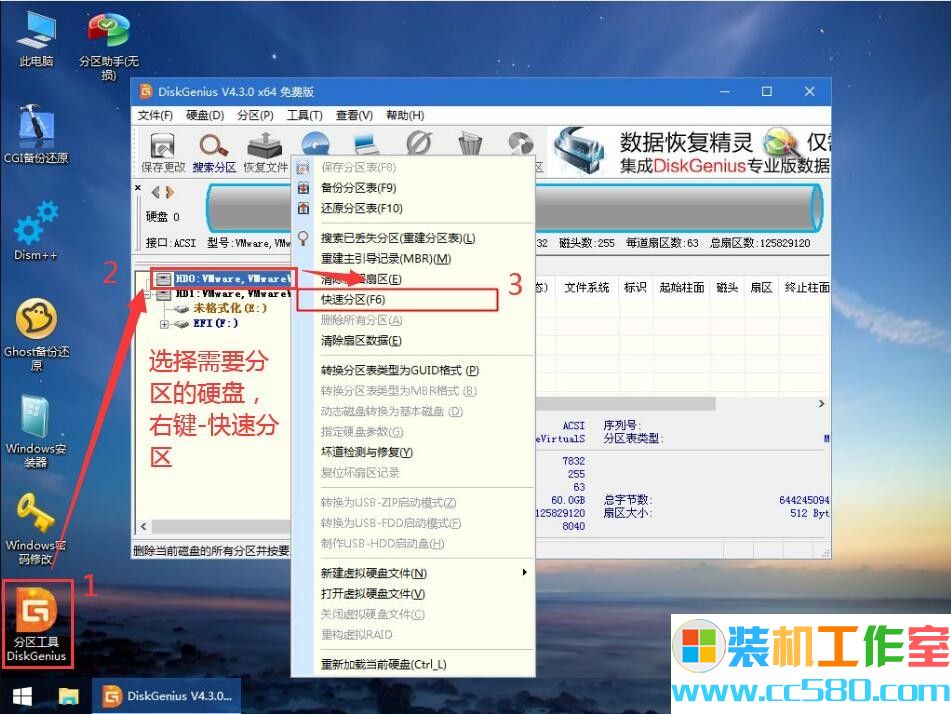
步骤四:默认是MBR分区表类型,设置分区数目、分区大小,可根据自己的需求设置,卷标为【系统】的表示系统盘(C盘),建议50G以上,如果是固态硬盘,勾选【对齐分区到此扇区数的整数倍】,默认2048即可4k对齐,选择4096也可以,如果是机械硬盘无视即可。最后点击【确定】;
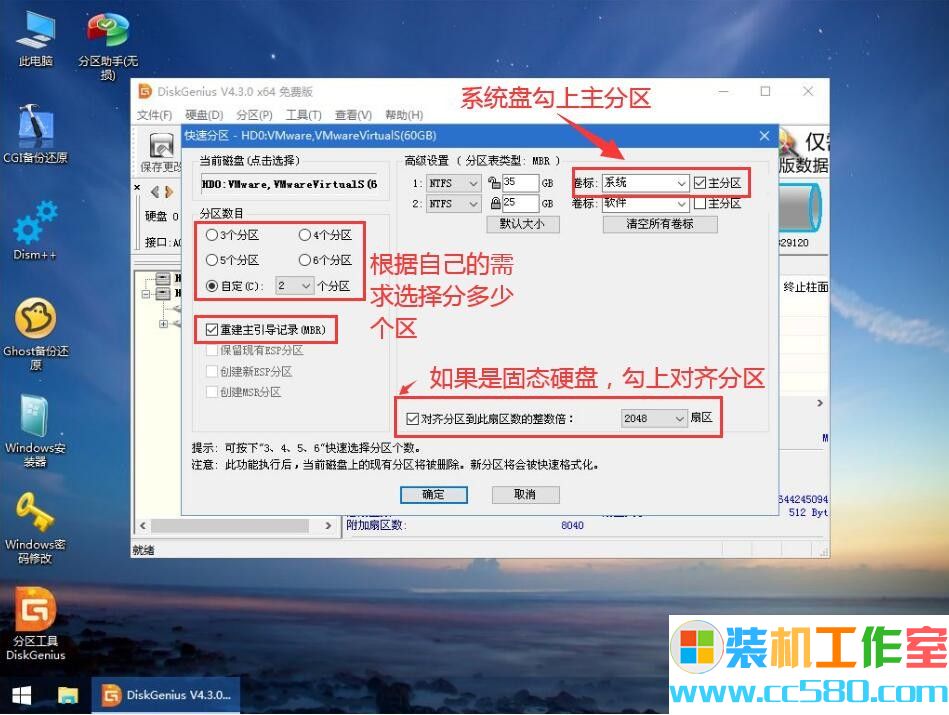
步骤五:执行硬盘重新分区过程,等待一会儿即可,分区之后,如图所示,如果盘符错乱,右键选择更改驱动器路径,自行修改;
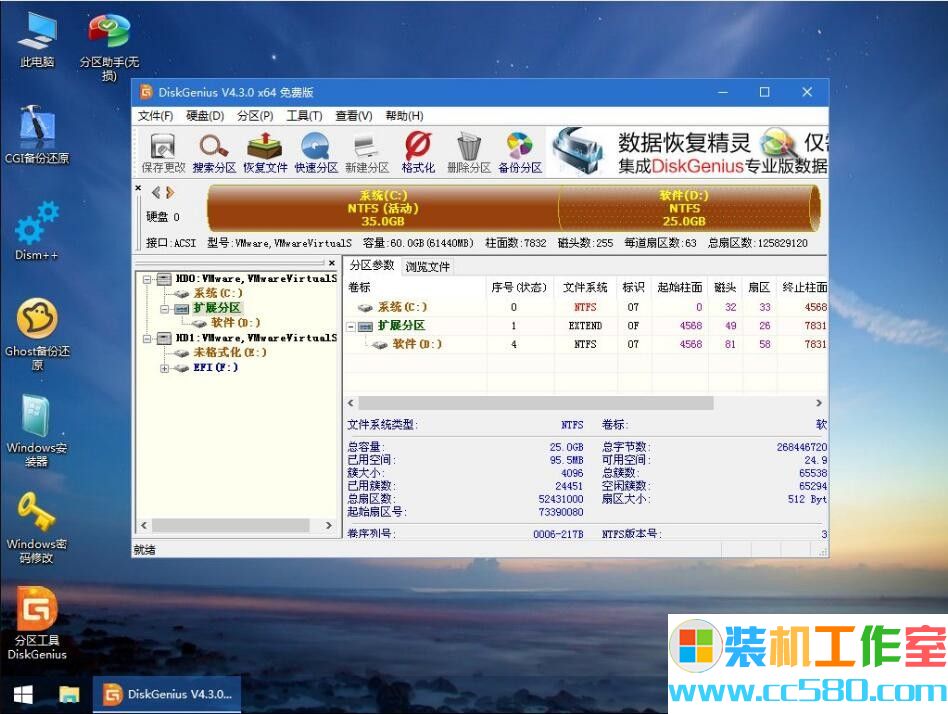
分区完成后,可以进行重装系统的操作,在U盘PE系统重装系统的教程,可以点击下面链接进行浏览
U盘PE重装系统:http://www.cc580.com/xtjc/1714.html
手机浏览方法:关注「装机」公众号,回复关键词【U盘重装】,可获取手机版教程,可方便手机浏览操作!
栏目热门教程
人气教程排行
热门系统下载
- 1 装机工作室Win7 SP1 64位 纯净版2021.03
- 2 装机工作室 Win10 21H2 64位 装机版 2021.09
- 3 装机工作室Win10 20H2 64位 纯净版2021.03
- 4 技术员 Ghost Xp Sp3 装机版 2017
- 5 装机工作室 Ghost Win7 SP1 32位 纯净版 2021.02
- 6 MSDN微软原版 Windows10 20H2(2021年2月更新)
- 7 装机工作室Win10 21H1 64位 纯净版2021.07
- 8 装机工作室 Ghost Win10 64位 纯净版 2020.09
- 9 装机工作室 Ghost Win7 SP1 64位 纯净版 2021.02
- 10 极纯净 Win10 21H2 64位 纯净版 2021.09